Hãy tưởng tượng Google TV của bạn phản hồi ngay lập tức, các ứng dụng khởi chạy nhanh và những menu lướt mượt mà! Tốc độ đó không chỉ dành cho các thiết bị mới. Chỉ cần một vài điều chỉnh nhanh, bạn có thể khiến Google TV của mình trở nên nhanh và mới mẻ trở lại.
Mục lục bài viết
8. Bật Quick Start
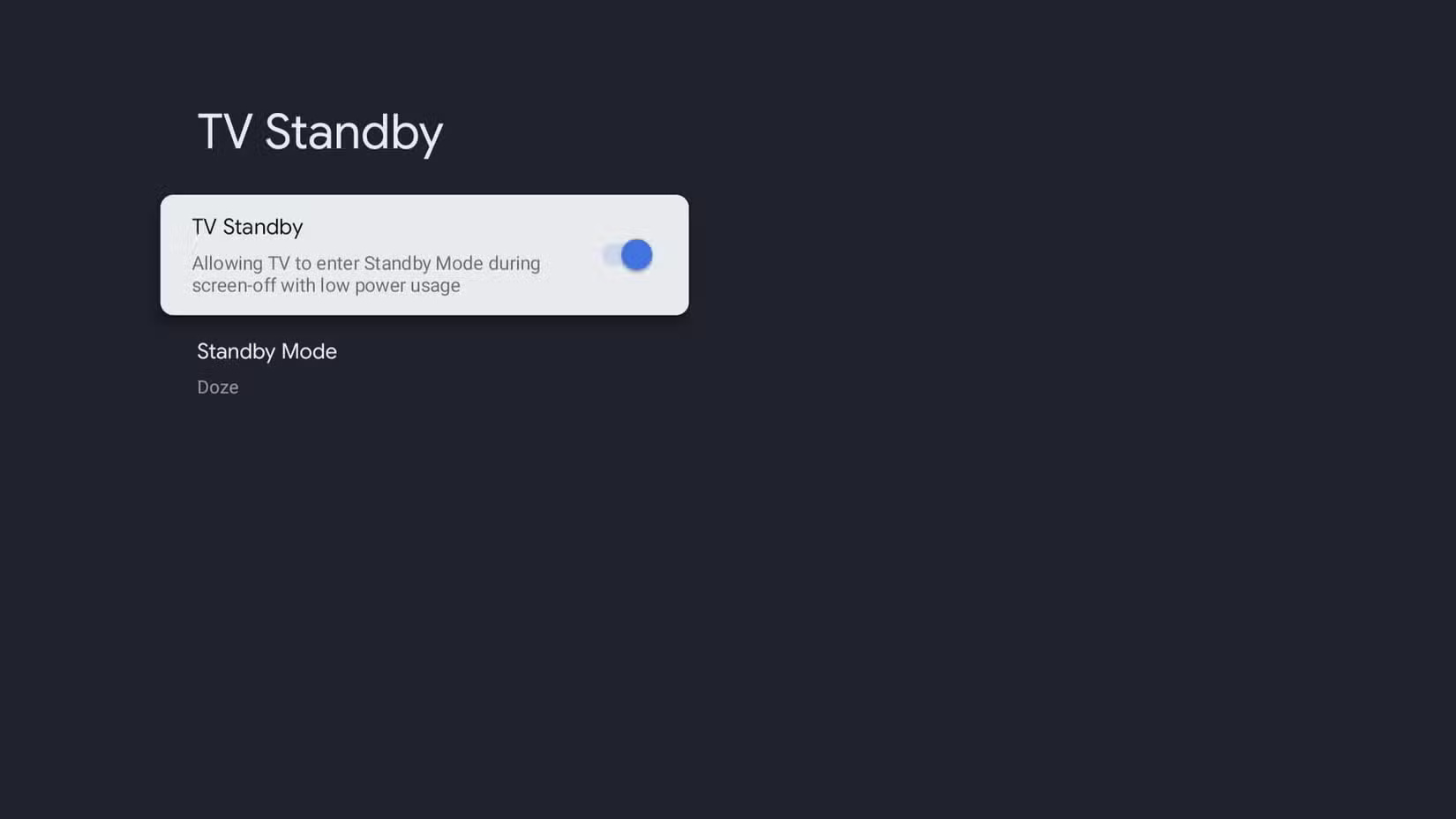
Hầu hết các mẫu Google TV đều có tính năng Quick Start được bật. Tính năng này sẽ đưa TV vào chế độ chờ tiết kiệm điện năng thay vì ngắt hoàn toàn khi bạn tắt. Theo cách này, TV có thể bỏ qua màn hình chào mừng dài và chuyển thẳng đến màn hình chính khi bạn bật TV lần sau.
Có thể chỉ tiết kiệm được vài giây, nhưng khi bạn nhìn chằm chằm vào màn hình, chúng có vẻ rất dài. Đó là lý do tại sao bạn nên đảm bảo bật tính năng Quick Start trên TV.
Để thực hiện việc này, hãy mở menu Settings trên Google TV và đi tới System > Energy Saver hoặc Power and Energy. Tìm tùy chọn Quick Start hoặc TV Standby và bật tùy chọn đó.
7. Sử dụng Apps Only Mode
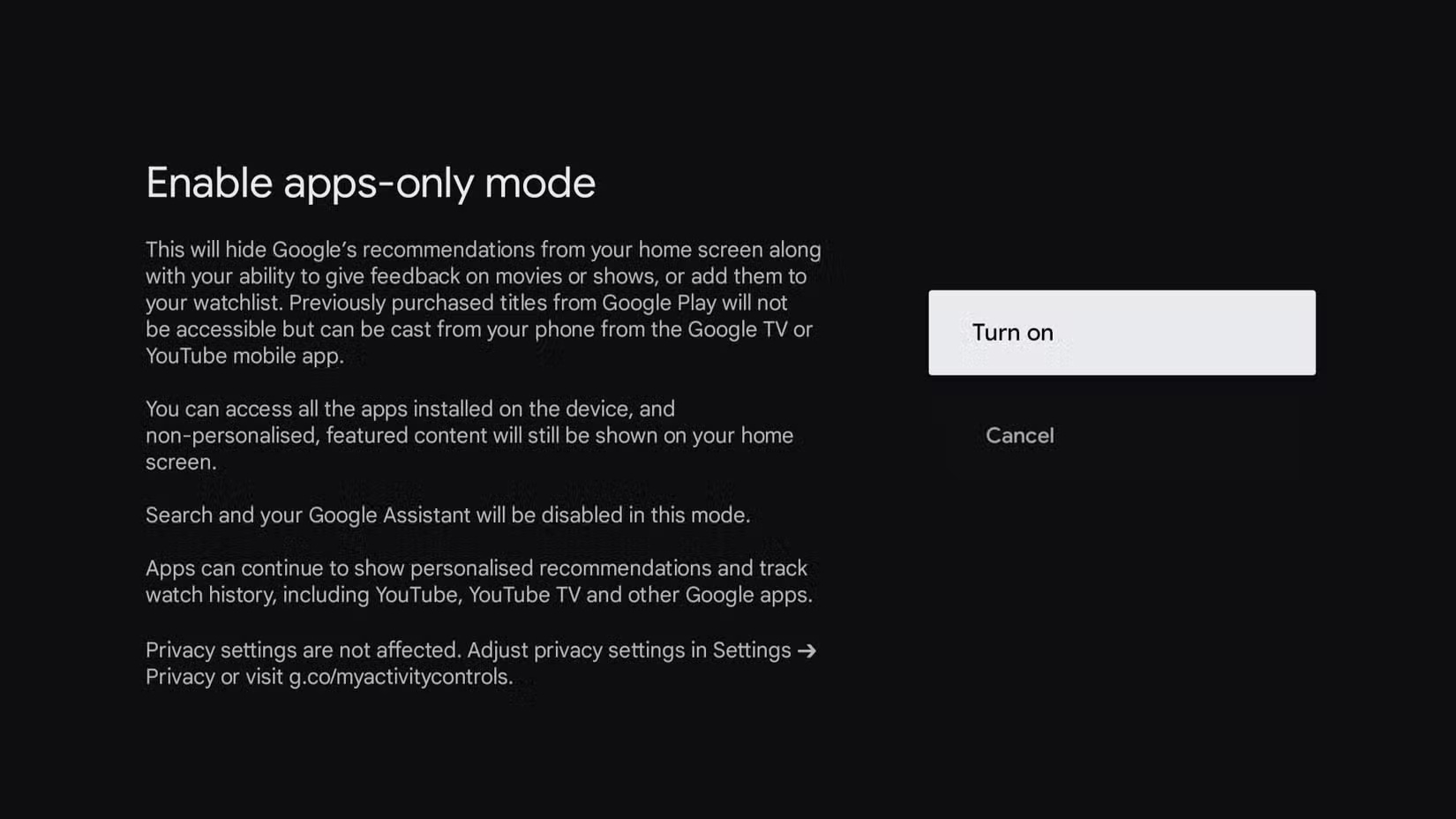
Theo mặc định, màn hình chính của Google TV sẽ hiển thị các chương trình thịnh hành, đề xuất và lựa chọn được cá nhân hóa từ nhiều dịch vụ stream khác nhau. Khi bật Apps Only Mode, tất cả nội dung bổ sung đó sẽ biến mất và bạn sẽ có giao diện đơn giản, tập trung vào ứng dụng.
Điều đó có nghĩa là ít hoạt động nền hơn, điều hướng nhanh hơn và giảm đáng kể độ trễ. Một điểm trừ nhỏ là bạn sẽ không thể thêm phim vào danh sách theo dõi hoặc phản hồi về những gì đã xem, nhưng hiệu suất tăng lên thường rất đáng giá.
Để bật chế độ này, hãy vào Settings > Accounts & Sign In > [Tài khoản của bạn] > Apps Only Mode và chọn Turn on.
6. Xóa cache
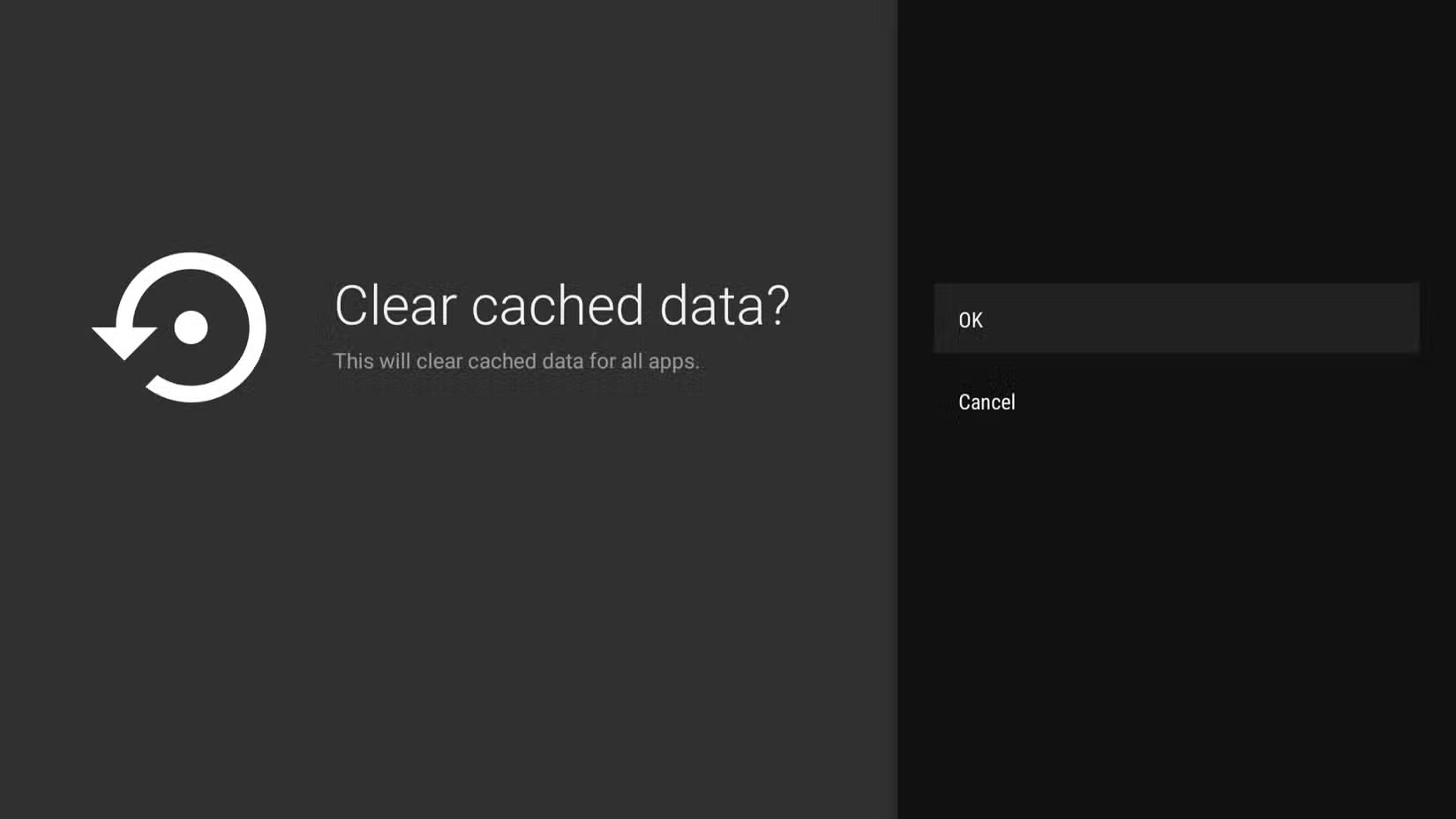
Theo thời gian, các ứng dụng trên Google TV sẽ tích lũy dữ liệu cache ở chế độ nền. Mặc dù tính năng này được thiết kế để giúp ứng dụng load nhanh hơn bằng cách lưu trữ các file tạm thời, nhưng quá nhiều dữ liệu cache có thể gây ra tác dụng ngược. Thay vì làm cho mọi thứ nhanh hơn, việc quá tải cache có thể làm chậm hiệu suất và thậm chí dẫn đến sự cố ứng dụng.
Thỉnh thoảng xóa cache là cách nhanh chóng để giữ cho Google TV chạy mượt mà. Để thực hiện việc này, hãy vào Settings > System > Internal shared storage > Cached data và xác nhận bằng cách nhấn OK. Ngoài ra, bạn có thể dọn dẹp từng ứng dụng bằng cách vào Settings > Apps > See all apps, chọn ứng dụng bạn muốn và nhấn Clear Cache. Lặp lại quy trình này cho các ứng dụng bạn sử dụng thường xuyên nhất và bạn sẽ thấy sự khác biệt đáng kể ngay lập tức.
Thao tác này sẽ không xóa bất kỳ dữ liệu đã lưu hoặc thông tin đăng nhập nào của bạn. Nó chỉ xóa các file tạm thời có thể làm chậm mọi thứ, vì vậy việc xóa cache trên TV thường xuyên thực sự không có nhược điểm nào.
5. Giảm hoặc vô hiệu hóa hoạt ảnh
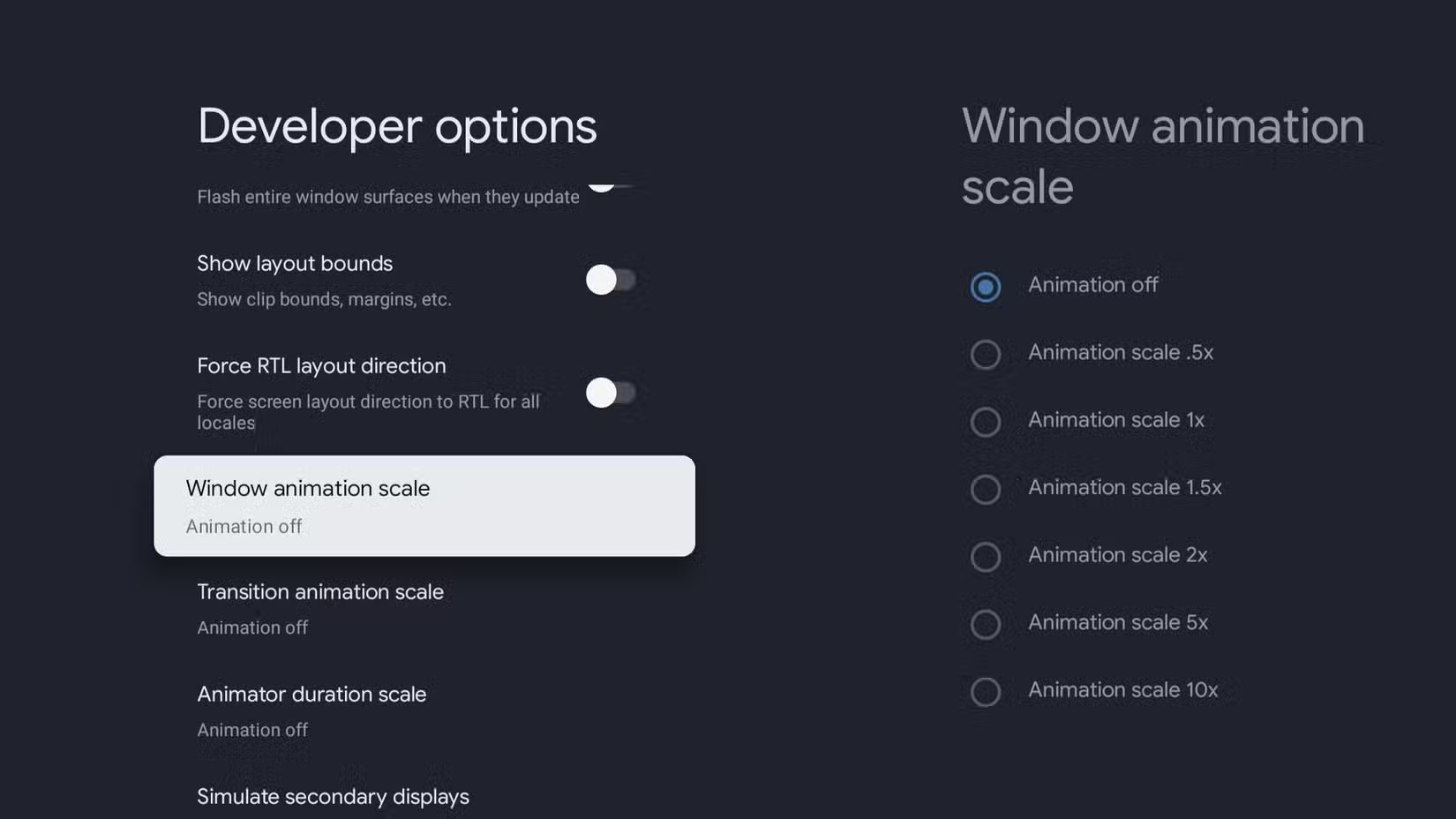
Có thể bạn chưa để ý, nhưng giao diện Google TV của bạn được tích hợp rất nhiều hình ảnh động, chuyển cảnh và hiệu ứng hình ảnh tinh tế. Chúng trông đẹp mắt, nhưng lại làm giảm tốc độ và khả năng phản hồi, đặc biệt là trên các thiết bị cũ hoặc có công suất thấp.
Giảm hoặc tắt các hoạt ảnh có thể ngay lập tức khiến Google TV của bạn trở nên nhanh hơn. Menu mở nhanh hơn, cuộn mượt mà hơn và mọi thứ phản hồi nhanh hơn một chút.
- Mở menu Settings trên Google TV.
- Điều hướng đến System, sau đó chọn About.
- Tìm Build Number và nhấn nút OK trên điều khiển từ xa 7 lần để mở khóa Developer Options.
- Quay lại trang System và chọn Developer Options.
- Trong Developer Options, cuộn xuống để tìm Window animation scale, Transition animation scale và Animator duration scale. Đặt từng mục này thành 0,5x để có cảm giác nhanh hơn hoặc Off nếu bạn muốn tốc độ tối đa.
Thay đổi này sẽ không ảnh hưởng đến cách ứng dụng hoạt động hay hiệu suất, nhưng nó sẽ giúp việc điều hướng giao diện trở nên nhạy bén hơn rất nhiều. Đây là một trong những cách tốt nhất để thổi luồng sinh khí mới vào chiếc Google TV chậm chạp.
4. Giới hạn tiến trình nền
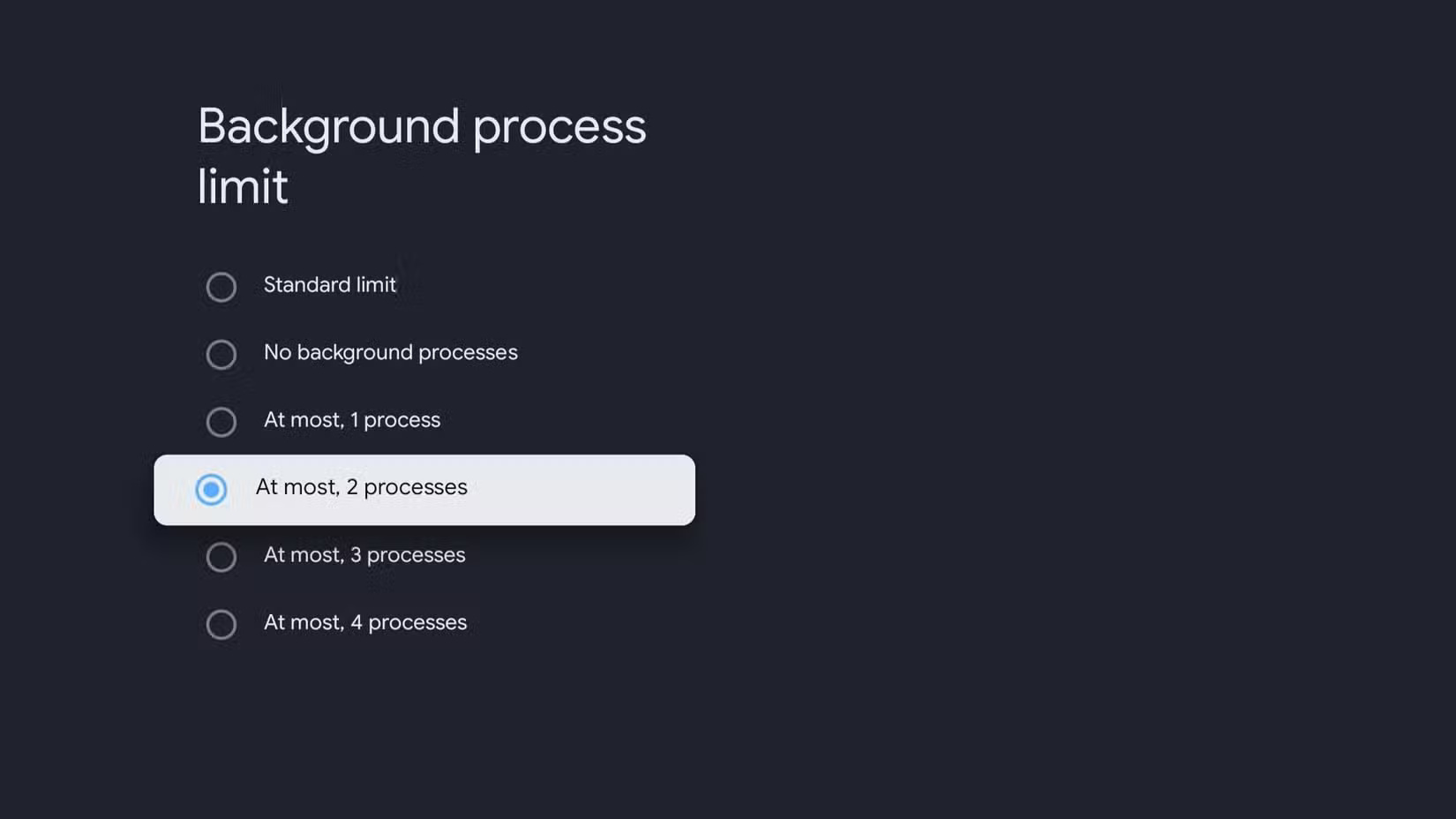
Khi bạn thoát khỏi một ứng dụng và chuyển sang ứng dụng khác, điều đó không nhất thiết có nghĩa là ứng dụng đầu tiên đã tắt. Thông thường, nó vẫn chạy ngầm, tiêu tốn RAM và các tài nguyên hệ thống khác. Điều này tương tự như cách hoạt động trên điện thoại Android, nhưng vì TV thường có RAM hạn chế, nên điều này có thể làm chậm đáng kể mọi thứ.
Khi một loạt ứng dụng đang chạy ở chế độ nền, hệ thống phải theo kịp tất cả các ứng dụng đó, điều này có thể làm chậm mọi thứ. Nếu việc chuyển đổi giữa các ứng dụng có vẻ hơi chậm, thì đó có thể là lý do.
Để tránh điều này, bạn có thể tìm hiểu sâu hơn về tùy chọn nhà phát triển để giới hạn các tiến trình nền. Cài đặt này cho phép bạn hạn chế số lượng tiến trình được phép chạy ở chế độ nền. Vào Settings > System > Developer Options > Background process limit và chọn At most, 2 processes hoặc At most, 3 processes. Điều này sẽ yêu cầu hệ thống chủ động giữ mọi thứ gọn gàng bằng cách tạm dừng hoặc đóng các ứng dụng nền sớm hơn.
3. Luôn cập nhật ứng dụng và hệ thống
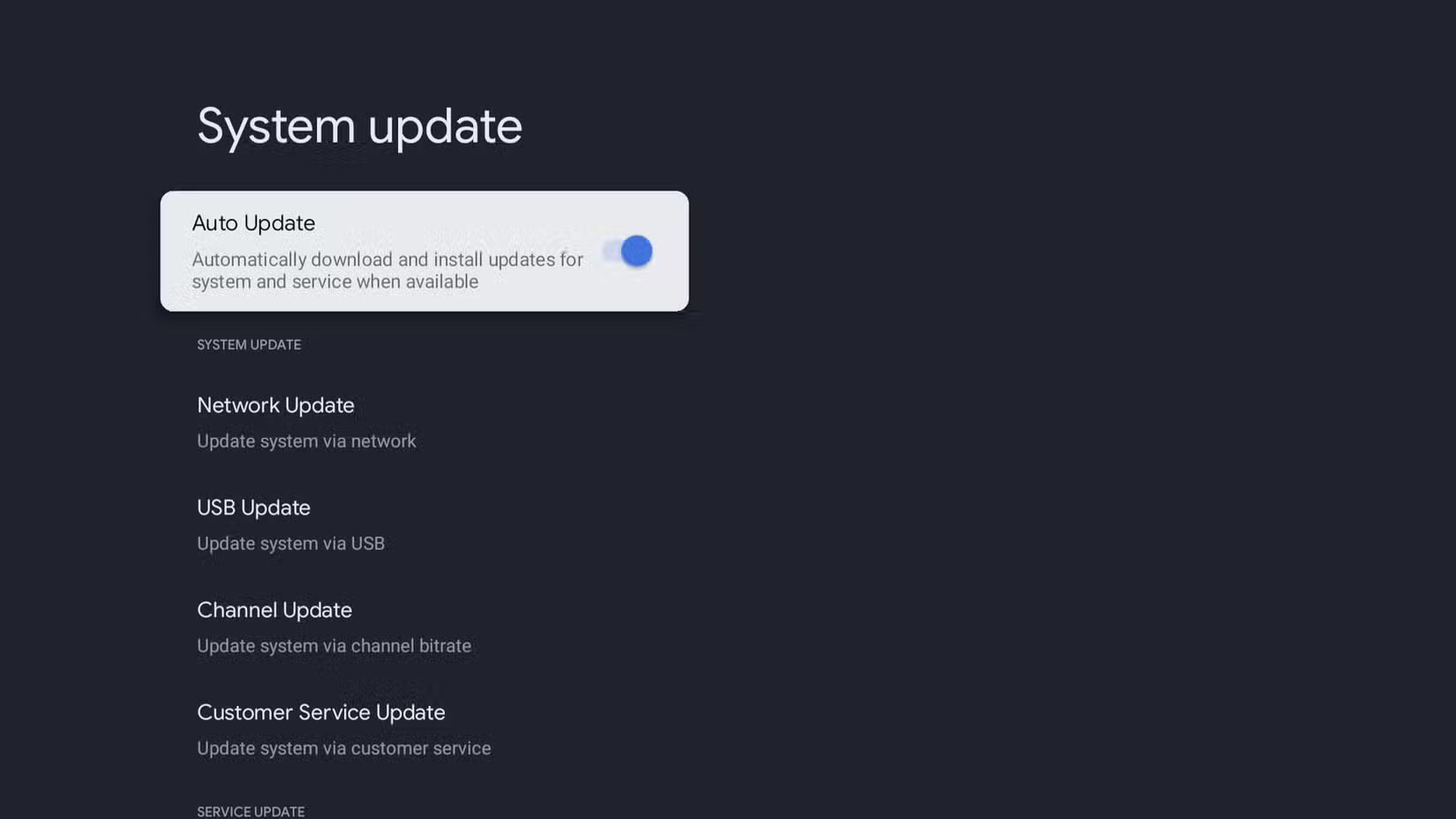
Các nhà phát triển ứng dụng và Google thường xuyên phát hành những bản cập nhật để sửa lỗi, vá các lỗ hổng bảo mật và tối ưu hóa hiệu suất phần mềm trên thiết bị. Đôi khi họ cũng bổ sung thêm các tính năng mới, nhưng ngay cả khi không, những bản cập nhật vẫn có thể giúp cải thiện hiệu suất.
Điều hướng đến Settings > System > About > System update và bật nút Auto Update. Thao tác này sẽ cho phép Google TV tự động cài đặt các bản cập nhật hệ thống mới nhất trên TV của bạn.
Để cập nhật ứng dụng, hãy mở Google Play Store trên TV. Từ đó, hãy đi tới Manage apps & games > Updates và chọn Update all. Bạn cũng có thể cấu hình Google TV để tự động cập nhật ứng dụng, giống như trên điện thoại. Để thực hiện, hãy mở Play Store Settings và chọn Auto-update apps.
2. Giải phóng dung lượng lưu trữ
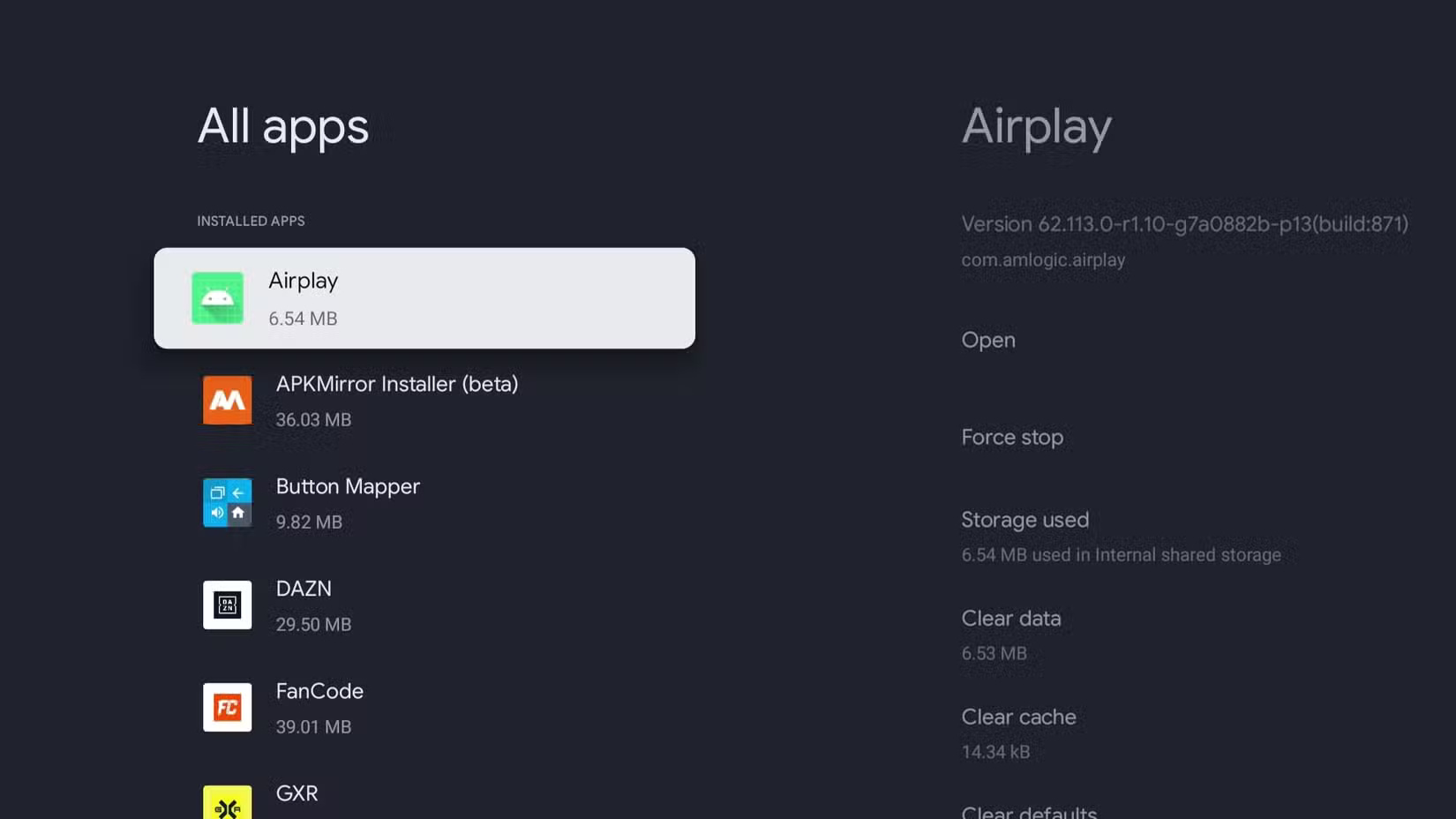
Cũng giống như điện thoại thông minh và máy tính, TV thông minh cần không gian lưu trữ để hoạt động trơn tru. Khi bộ nhớ đầy, hiệu năng có thể bắt đầu giảm. Ứng dụng mở chậm hơn, điều hướng trở nên ì ạch, và thậm chí việc stream cũng có thể bị gián đoạn.
Để kiểm tra dung lượng còn lại, hãy vào Settings > System > Storage > Internal shared storage. Nếu dung lượng khả dụng thấp, đã đến lúc dọn dẹp. TV thường đi kèm với các ứng dụng được load sẵn chỉ nằm đó chiếm dung lượng, vì vậy việc xóa chúng có thể tạo ra sự khác biệt thực sự.
Vào Settings > Apps > See all apps và xem kỹ những ứng dụng đã cài đặt. Cuộn qua danh sách và tìm bất kỳ ứng dụng nào bạn đã không mở trong một thời gian. Khi bạn tìm thấy ứng dụng không cần thiết, hãy chọn ứng dụng đó và chọn Uninstall.
1. Khởi động lại hoặc reset TV
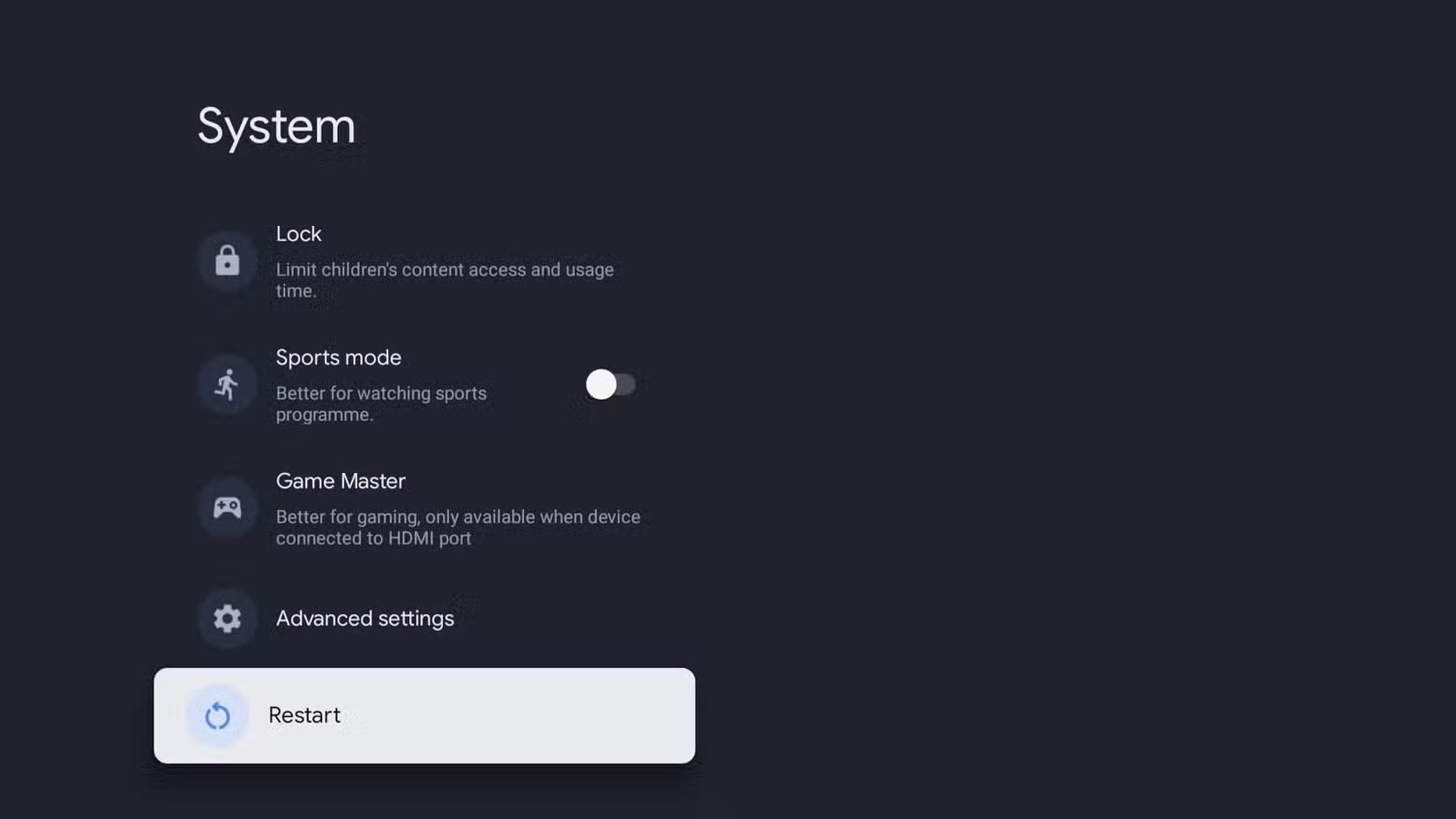
Khi bật tính năng Quick Start, Google TV của bạn sẽ khởi động trong vài giây, nhưng điều đó cũng có nghĩa là nó không bao giờ tắt hoàn toàn. Đó là lý do tại sao thỉnh thoảng bạn nên khởi động lại.
Để khởi động lại hoàn toàn TV, bạn không cần phải đứng dậy và rút phích cắm bất kỳ thứ gì (mặc dù cách này cũng hiệu quả). Thay vào đó, chỉ cần vào Settings > System > Restart và chọn ứng dụng đó. Hệ thống sẽ tắt hoàn toàn và khởi động lại.
Nếu việc khởi động lại thông thường không hiệu quả, khôi phục cài đặt gốc có thể là giải pháp cuối cùng bạn cần. Thao tác này sẽ xóa mọi thứ và đưa TV của bạn trở lại trạng thái ban đầu, vì vậy bạn sẽ cần phải thiết lập lại TV từ đầu và cài đặt lại các ứng dụng yêu thích của mình. Nhưng nếu hiệu suất giảm sút nghiêm trọng và bạn đã thử mọi cách khác, thì khôi phục cài đặt gốc là lựa chọn tốt nhất.
Tóm lại, Google TV của bạn không khác gì một chiếc điện thoại thông minh hay máy tính. Nếu gần đây nó hoạt động hơi chậm, đừng vội nổi giận mà ném cả điều khiển từ xa. Một vài điều chỉnh nhanh chóng có thể là tất cả những gì cần thiết để nó hoạt động trở lại bình thường.
 Công nghệ
Công nghệ  AI
AI  Windows
Windows  iPhone
iPhone  Android
Android  Học IT
Học IT  Download
Download  Tiện ích
Tiện ích  Khoa học
Khoa học  Game
Game  Làng CN
Làng CN  Ứng dụng
Ứng dụng 




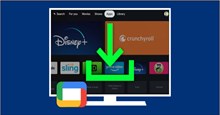













 Linux
Linux  Đồng hồ thông minh
Đồng hồ thông minh  macOS
macOS  Chụp ảnh - Quay phim
Chụp ảnh - Quay phim  Thủ thuật SEO
Thủ thuật SEO  Phần cứng
Phần cứng  Kiến thức cơ bản
Kiến thức cơ bản  Lập trình
Lập trình  Dịch vụ công trực tuyến
Dịch vụ công trực tuyến  Dịch vụ nhà mạng
Dịch vụ nhà mạng  Quiz công nghệ
Quiz công nghệ  Microsoft Word 2016
Microsoft Word 2016  Microsoft Word 2013
Microsoft Word 2013  Microsoft Word 2007
Microsoft Word 2007  Microsoft Excel 2019
Microsoft Excel 2019  Microsoft Excel 2016
Microsoft Excel 2016  Microsoft PowerPoint 2019
Microsoft PowerPoint 2019  Google Sheets
Google Sheets  Học Photoshop
Học Photoshop  Lập trình Scratch
Lập trình Scratch  Bootstrap
Bootstrap  Năng suất
Năng suất  Game - Trò chơi
Game - Trò chơi  Hệ thống
Hệ thống  Thiết kế & Đồ họa
Thiết kế & Đồ họa  Internet
Internet  Bảo mật, Antivirus
Bảo mật, Antivirus  Doanh nghiệp
Doanh nghiệp  Ảnh & Video
Ảnh & Video  Giải trí & Âm nhạc
Giải trí & Âm nhạc  Mạng xã hội
Mạng xã hội  Lập trình
Lập trình  Giáo dục - Học tập
Giáo dục - Học tập  Lối sống
Lối sống  Tài chính & Mua sắm
Tài chính & Mua sắm  AI Trí tuệ nhân tạo
AI Trí tuệ nhân tạo  ChatGPT
ChatGPT  Gemini
Gemini  Điện máy
Điện máy  Tivi
Tivi  Tủ lạnh
Tủ lạnh  Điều hòa
Điều hòa  Máy giặt
Máy giặt  Cuộc sống
Cuộc sống  TOP
TOP  Kỹ năng
Kỹ năng  Món ngon mỗi ngày
Món ngon mỗi ngày  Nuôi dạy con
Nuôi dạy con  Mẹo vặt
Mẹo vặt  Phim ảnh, Truyện
Phim ảnh, Truyện  Làm đẹp
Làm đẹp  DIY - Handmade
DIY - Handmade  Du lịch
Du lịch  Quà tặng
Quà tặng  Giải trí
Giải trí  Là gì?
Là gì?  Nhà đẹp
Nhà đẹp  Giáng sinh - Noel
Giáng sinh - Noel  Hướng dẫn
Hướng dẫn  Ô tô, Xe máy
Ô tô, Xe máy  Tấn công mạng
Tấn công mạng  Chuyện công nghệ
Chuyện công nghệ  Công nghệ mới
Công nghệ mới  Trí tuệ Thiên tài
Trí tuệ Thiên tài